详解手机怎么连接电脑上网
手机如何连接电脑上网呢?随着网络的普及,基本上家家户户都在使用电脑上网。如果家里没有路由器,手机没流量,手机连接电脑可以上网吗?穷则思变,接下来我就把这个小技巧分享给你们
说到手机大家都不陌生,现在几乎人手一部智能手机。但是随着科技的进步,我们手机所消耗的流量越来越多。这时候有些朋友就会想到用手机连接电脑的方法来上网。下面,我就教大家手机如何连接电脑上网。
1、确定电脑已经连接如网络。
2、开启一键网络共享工具。
1)下载魔方,百度里搜索魔方即可;
2)进入魔方后点击左侧菜单栏的应用;
3)选择一键网络共享工具(如果没有的话可以现下载);
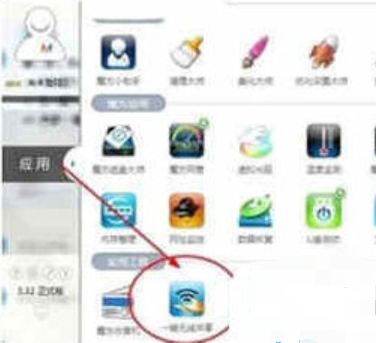
手机图-1
3、设置账户密码。在一键网络共享的设置界面了需要设置共享无线网络的用户名和密码。用户名根据自己的需要进行设置,密码是用来连接时保证网络的安全的,以免别人蹭网。
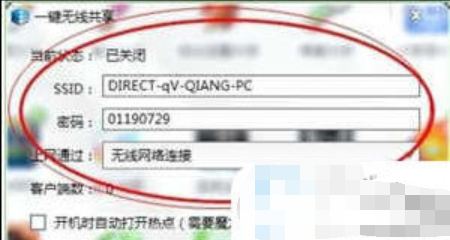
手机如何连接电脑上网图-2
4、启用一键共享工具。
在下载完成后点击一键网络共享工具即可进入无线网络的共享设置界面,在界面的下面有一个启用共享的按钮,点击即可。
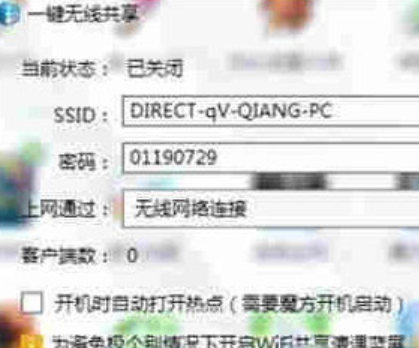
手机图-3
5、手机连接电脑的网络进行上网即可。
1)打开手机的系统设置;
2)WLAN开关打开并进行网络搜索,直到搜索到刚刚建立的网络;
3)点击连接,输入密码;
4)等待获取IP后,显示连接成功或是已连接表示可以上网了。
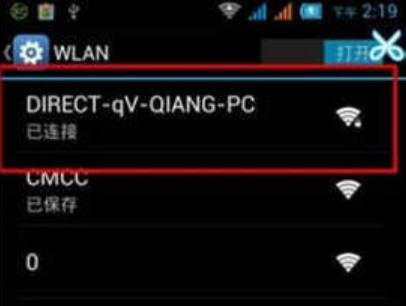
手机连接电脑上网图-4
相关阅读
- 应用宝电脑版怎么用
- AirMore利用WiFi将安卓手机文件传至电脑
- 力高答题电脑版客户端怎么打开 力高答题电脑软件下载安装方法
- 讯飞输入法电脑版怎么用 讯飞输入法电脑版如何设置
- 哆点app有电脑版吗 哆点电脑客户端怎么下载使用
- 魂斗罗英雄归来怎么在电脑上玩 魂斗罗英雄归来电脑版安装教程【图文】
- 优蓓通有电脑版吗 优蓓通电脑版怎样下载使用
- 顶新影音官网下载 顶新影音电脑版下载
- 啪啪游戏厅有电脑版吗? 啪啪游戏厅电脑版官网下载地址
- 全民k歌电脑版怎么用微信登陆
《详解手机怎么连接电脑上网》由网友“把酒欢”推荐。
转载请注明:http://www.modouwifi.com/jiaocheng/05244216112021.html